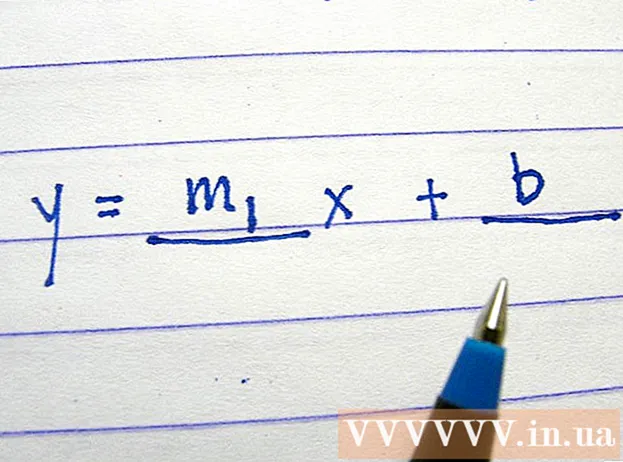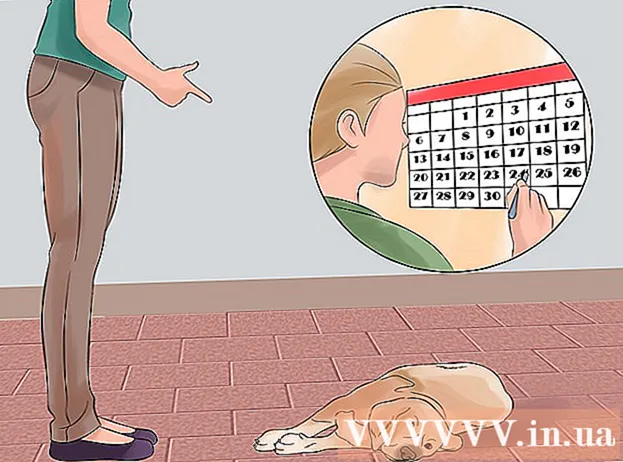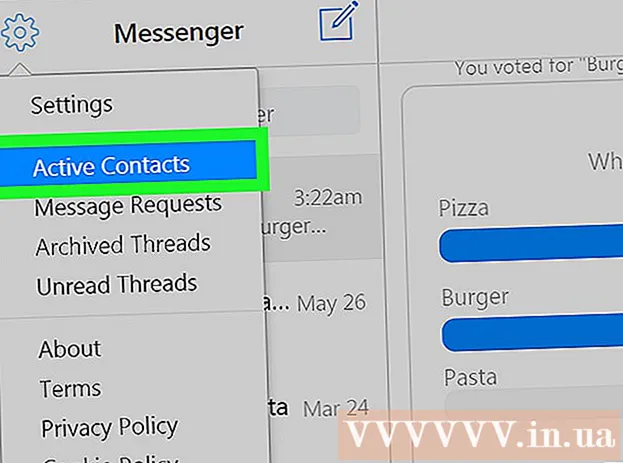Höfundur:
Randy Alexander
Sköpunardag:
4 April. 2021
Uppfærsludagsetning:
1 Júlí 2024
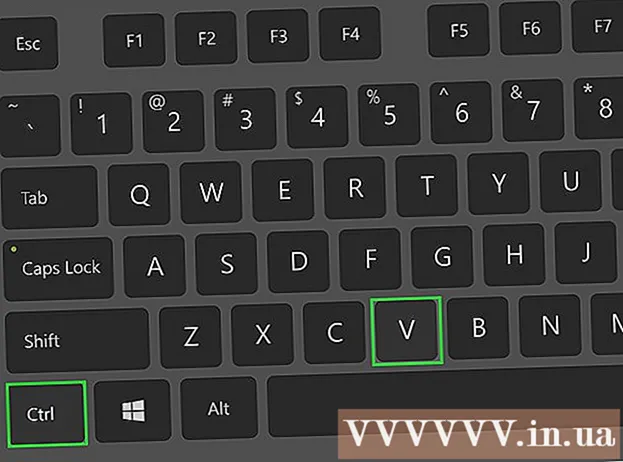
Efni.
Þessi grein kennir þér hvernig á að finna heimilisfang myndar á Netinu. Auðveldasta og algengasta leiðin er að leita með Google en samt er hægt að finna vefslóð myndarinnar með flestum leitarvélum. Ef þú vilt setja slóðina á myndina úr tölvunni þinni geturðu hlaðið myndinni upp á Imgur og afritað hlekkinn héðan.
Skref
Aðferð 1 af 4: Notaðu Google í tölvu
(Leit) til hægri við gagnareitinn. Þetta leitar að ljósmyndinni á Google í samræmi við upplýsingarnar sem þú slóst inn.
Google Chrome með því að banka á forritið með rauðu, gulu, grænu og bláu kúlutáknum.
- Ef þú ert ekki með Google Chrome geturðu sótt forritið ókeypis frá App Store iPhone eða Google Play Store Android.

(Deildu) fyrir neðan myndina til að opna vallistann.- Á Android pikkarðu á „Share“ táknið.
.
- Á Android pikkarðu á „Share“ táknið.
Afritaðu leiðina. Haltu inni hlekknum fyrir neðan valmyndina sem birtist og snertu síðan Afrita slóð á tengil (Afrita slóð) þegar spurt er.

Límdu stíginn. Til að sjá vefslóð ljósmyndar skaltu opna forrit sem hefur innsláttarreit, halda inni reitnum um stund og snerta síðan Límdu (Líma) í valmyndinni sem nú birtist. auglýsing
Aðferð 3 af 4: Finndu slóð slóðanna í öðrum vöfrum

Finndu myndina sem þú vilt ávarpa. Þú getur fengið heimilisföng flestra mynda sem finnast á netinu.
Sjá frumútgáfu ljósmyndarinnar. Sumar vefsíður munu birta smámynd í stað myndar í fullri stærð. Ef þú færð slóðina á slóðina hérna, muntu hafa slóðina á smámyndina. Svo þarftu að opna myndina í fullri stærð í vafranum.
- Til dæmis eru myndirnar í þessari grein smámyndir. Til að sjá myndina í fullri stærð þarftu að smella á myndina til að opna hana í nýjum glugga.
Hægri smelltu á myndina. Eftir að þú hefur fundið myndina sem þú vilt fá slóðina skaltu hægrismella á myndina til að opna fellivalmynd.
- Ef þú notar Mac með einum hnappamús skaltu halda inni takkanum Ctrl og smelltu á myndina til að opna hægri smellivalmyndina.
- Í farsímaviðmóti (svo sem síma eða spjaldtölvu) er hægt að snerta og halda inni myndinni og síðan snerta velja. Afritaðu slóðina (Afrita slóð) eða Afrita hlekk (Afrita hlekk). Ekki allir vafrar hafa þennan möguleika.
Afritaðu vefslóð myndarinnar. Þú smellir á einn af eftirfarandi valkostum í fellilistanum eftir vafranum sem þú notar:
- Króm Smellur Afritaðu heimilisfang heimilisins (Afrita heimilisfang heimilisins)
- Firefox Smellur Afritaðu staðsetningu myndar (Afrita heimilisfang heimilisins)
- Microsoft Edge Smellur Afrita hlekk (Afrita hlekk)
- Internet Explorer Smellur Fasteignir (Properties), veldu slóð slóðarinnar til hægri við hausinn á „Address“ og ýttu á Ctrl+C.
- Safari Smellur Afritaðu heimilisfang heimilisins (Afrita heimilisfang heimilisins)
Límdu vefslóð myndarinnar. Eftir að þú hefur afritað vefslóð myndarinnar verður leiðin afrituð á klemmuspjald tölvunnar. Þú getur límt hlekkinn hvar sem er, svo sem skilaboð, skjöl eða í veffangastiku vafrans.
- Ef þú afritar önnur gögn áður en þú límir slóðina verður afrituð vefslóð skipt út fyrir nýju gögnin.
Aðferð 4 af 4: Notaðu Imgur
- Skilja tilgang þessarar nálgunar. Ef þú vilt stilla slóðina á skrá á tölvunni þinni geturðu hlaðið skránni inn á vefsíðu skráarhýsingarinnar (eins og Imgur) og afritað slóðina. Imgur er vinsælasta dæmið.
Opnaðu Imgur. Farðu á https://imgur.com/ í vafra tölvunnar til að opna heimasíðu Imgur.
Smelltu á hnappinn Ný færsla (New Post) í grænu efst á heimasíðunni til að opna valmynd.
Smelltu á hnappinn Vafra (Vafra) er grátt í miðju valmyndarinnar sem stendur. Þetta opnar File Explorer (í Windows) eða Finder (á Mac).
Veldu myndir úr tölvunni. Farðu í möppuna þar sem þú vilt setja myndirnar inn og smelltu síðan til að velja myndirnar.
Smellur Opið (Opnaðu) í neðra hægra horninu á glugganum til að hlaða upp völdum mynd á Imgur.
- Þú getur gefið mynd nafn með því að smella á innsláttarreitinn fyrir ofan myndina og slá inn nafn.
Smelltu á hnappinn Afrita (Afrita) grátt til hægri við vefslóð myndarinnar efst í hægra horninu á síðunni. Þetta mun afrita slóðina á myndina á klemmuspjald tölvunnar.
Límdu vefslóð myndarinnar. Til að sjá vefslóð myndarinnar skaltu líma slóðina inn í innsláttarreitinn með því að setja músarbendilinn á þann reit og ýta á takkasamsetningu. Ctrl+V (á Windows) eða ⌘ Skipun+V (á Mac). auglýsing
Ráð
- Leitarvélar eins og Bing virka svipað og Google, en Google er algengasta leitarvélin.
Viðvörun
- Ef þú vilt nota ljósmynd einhvers annars skaltu fá leyfi þeirra og vera viss um að láta heimildarmann fylgja hliðina á myndinni; Ef ekki, þá getur verið að þér verði stefnt.